excel2003首行冻结的方法
2016-12-06
相关话题
Excel中的首行具体该如何冻结呢?接下来是小编为大家带来的excel2003首行冻结的方法,供大家参考。
excel2003首行冻结的方法:
首行冻结步骤1:新建一个Excel文档,点击Excel文档,打开Excel文档的首页如下图:
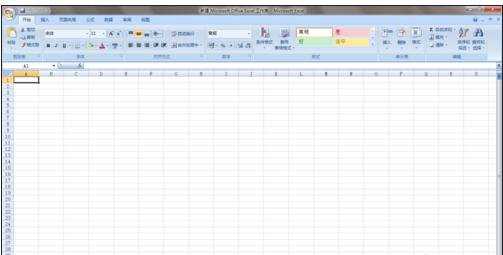
首行冻结步骤2:打开Excel文档后,输入你要录入的内容,例如如下图所示:

首行冻结步骤3:输入你要录入的内容后,我们下划的时候,我们的姓名那一行就会被遮住,如下图:

首行冻结步骤4:我们要下划的时候首行不被遮住,我们就要冻结首行,选择菜单栏上的“视图”,然后找到冻结窗格的图标,如下图:

首行冻结步骤5:点击冻结窗格,在窗格下面有三个选项,分别是冻结拆分窗格,冻结首行,冻结首列,我们这里选择冻结首行即可。
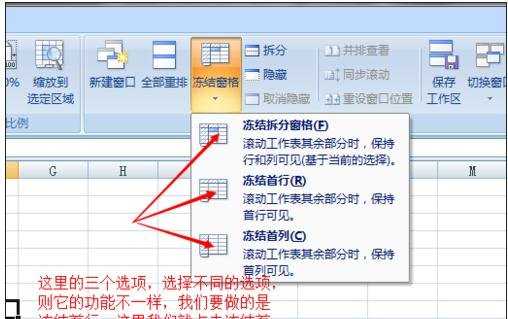
首行冻结步骤6:冻结首行后的效果如下图所示,它的首行就 不会被遮住,我们也不再了看第一行的内容而上下翻阅。

看了excel2003首行冻结的方法还看了:
1.excel2003冻结首行的教程
2.excel2003首行固定的方法
3.excel2003冻结窗口的方法
4.excel2003冻结行和列的教程
5.excel怎么冻结首行
6.excel中固定首行的教程
7.excel2010版本首行冻结的教程